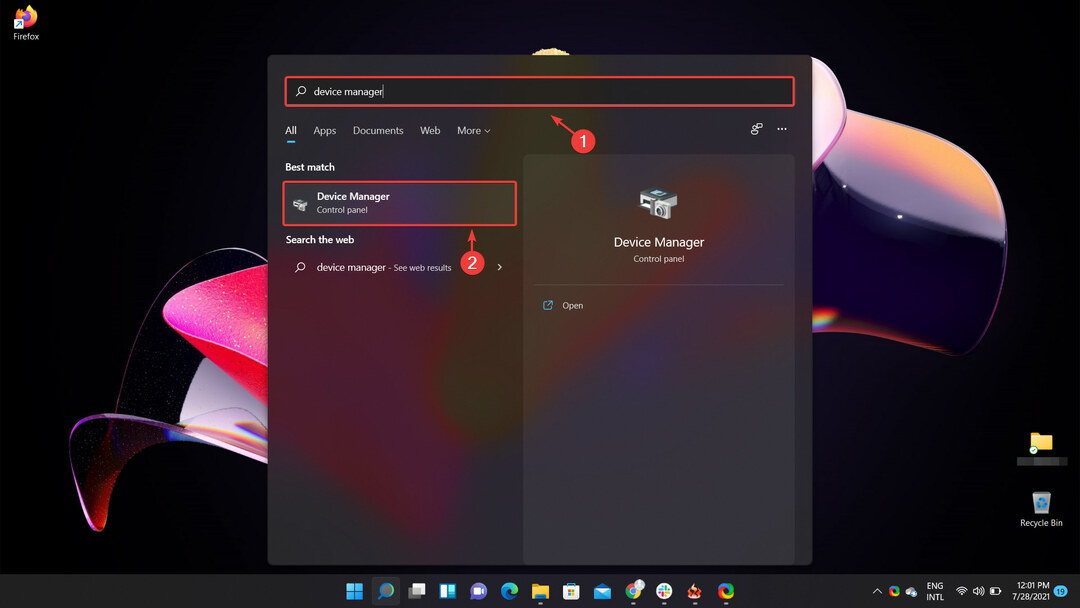Tieto funkcie AI v obchode Microsoft Store sú veľmi vzrušujúce.
- Funkcie budú čoskoro dostupné v obchode Microsoft Store.
- Jeden z nich vám umožní zhrnúť všetky recenzie na produkt.
- Microsoft sľubuje, že vďaka AI bude zážitok na platforme bezproblémový.
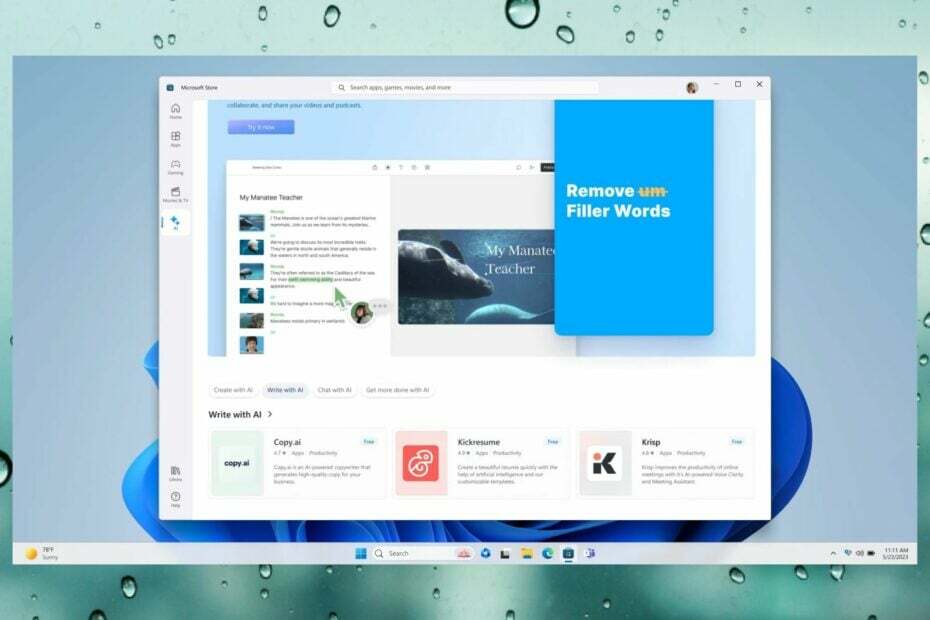
Microsoft drží Konferencia Microsoft Build 2023 v týchto dňoch, v Seattli a oznámenia sú vzrušujúce: funkcie AI prichádzajú do obchodu Microsoft Store a budete ich môcť používať v systéme Windows 11.
Toto oznámenie prichádza hneď po oznámení technologického giganta v Redmonde Microsoft Fabric, inkluzívna platforma pre rozvoj podnikania, ktorá môže výrazne znížiť vaše obchodné náklady.
AI je jednoznačne hlavným zameraním spoločnosti Microsoft a teraz Microsoft Store otvára svoje brány funkciám umelej inteligencie. Vo vzrušujúcej prezentácii jedna z týchto funkcií, nazývaná AI Hub, bude čoskoro implementovaná na platforme.
Podľa Microsoftu, nový AI Hub vám ponúkne tie najlepšie aplikácie vylepšené AI vytvorené vývojármi z celého sveta. Takže v mnohých ohľadoch, ak hľadáte aplikácie, ktoré majú funkcie AI, budete si ich môcť vybrať v sekcii AI Hub.
Nájdete tu veľa aplikácií AI, vrátane Lensa, Descript, Krisp a Copy.ai, aby sme spomenuli niekoľko.
Do obchodu Microsoft Store však prichádza viac funkcií AI.
Ako používať funkcie AI v obchode Microsoft Store
Vyberte si najlepší produkt so súhrnmi recenzií AI
Zďaleka najužitočnejšia funkcia AI, ktorá prichádza do obchodu Microsoft Store, je tá, kde môžete pomocou AI prejsť všetky recenzie produktu.
AI potom vygeneruje súhrn týchto recenzií so všetkými podrobnosťami, ktoré potrebujete. Už sa nebudete musieť predierať desiatkami či dokonca stovkami recenzií. Namiesto toho ich prejde AI a zhrnie všetko, čo potrebujete vedieť.
Čoskoro to budete môcť urobiť v obchode Microsoft Store jednoduchým výberom položky Vytvorte súhrn recenzie možnosť v sekcii Recenzie.
Jednoducho generujte kľúčové slová AI pre svoju aplikáciu
Ak ste vývojár, ktorý chce vydať svoju aplikáciu v obchode Microsoft Store, táto platforma vám uľahčí zlepšenie viditeľnosti vašich projektov.
Použitím AI na používanie metadát vygeneruje značky vyhľadávania pre vaše aplikácie, vďaka čomu ich zákazníci ľahšie nájdu.
Táto funkcia bude čoskoro k dispozícii, ale môžete to urobiť takto:
- Choďte na Microsoft Partner Center > Domov > Aplikácie a hry > Vaša aplikácia > Záznam v obchode
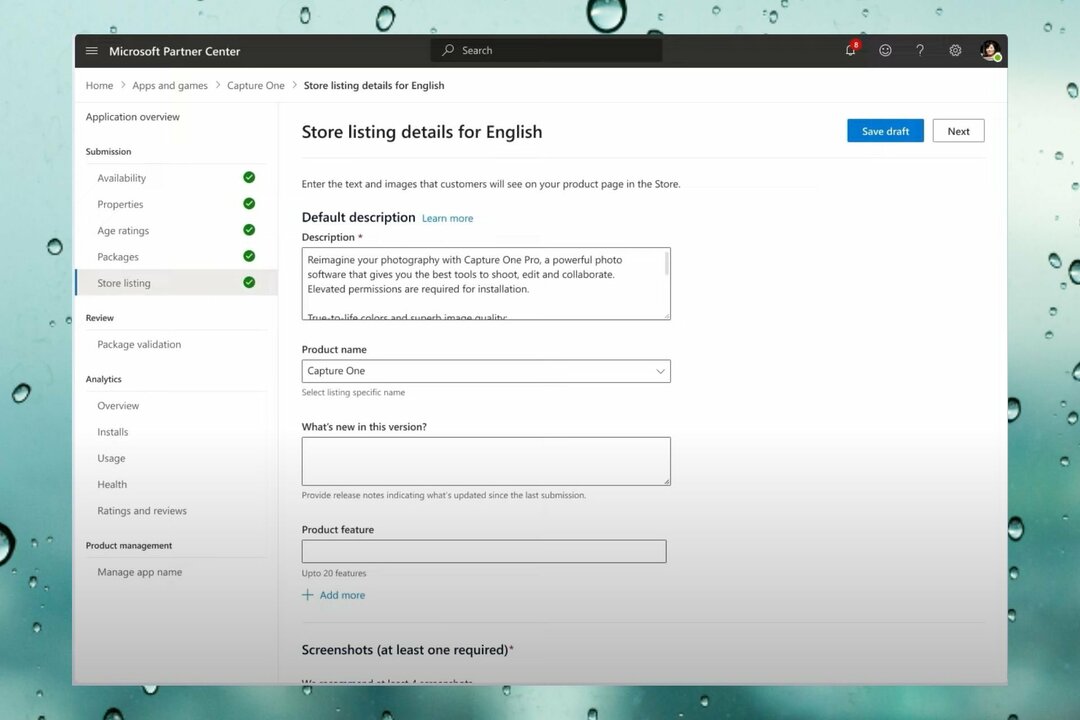
- Uistite sa, že ste poskytli popis svojej aplikácie

- Prejdite nadol na Ďalšie informácie a počkajte, kým AI vygeneruje vaše kľúčové slová

AI rozhodne robí z obchodu Microsoft Store dobré miesto na získanie všetkých vašich obľúbených hier a aplikácií. Ak ste sa do toho nepúšťali, mali by ste to skúsiť a uvidíte, či sa vám to páči. Koniec koncov, Microsoft ho chce ešte viac vylepšiť pomocou novších možností AI.
Čo si myslíte o týchto nových funkciách AI v obchode Microsoft Store? Považujete ich za vzrušujúce? Dajte nám vedieť v sekcii komentárov nižšie.
Stále máte problémy?
SPONZOROVANÉ
Ak vyššie uvedené návrhy nevyriešili váš problém, váš počítač môže mať vážnejšie problémy so systémom Windows. Odporúčame zvoliť riešenie typu všetko v jednom Fortect efektívne riešiť problémy. Po inštalácii stačí kliknúť na Zobraziť a opraviť tlačidlo a potom stlačte Spustite opravu.